Project exporter (k2 program)]-dialogfeld – Grass Valley EDIUS Pro v.6.5 Benutzerhandbuch
Seite 533
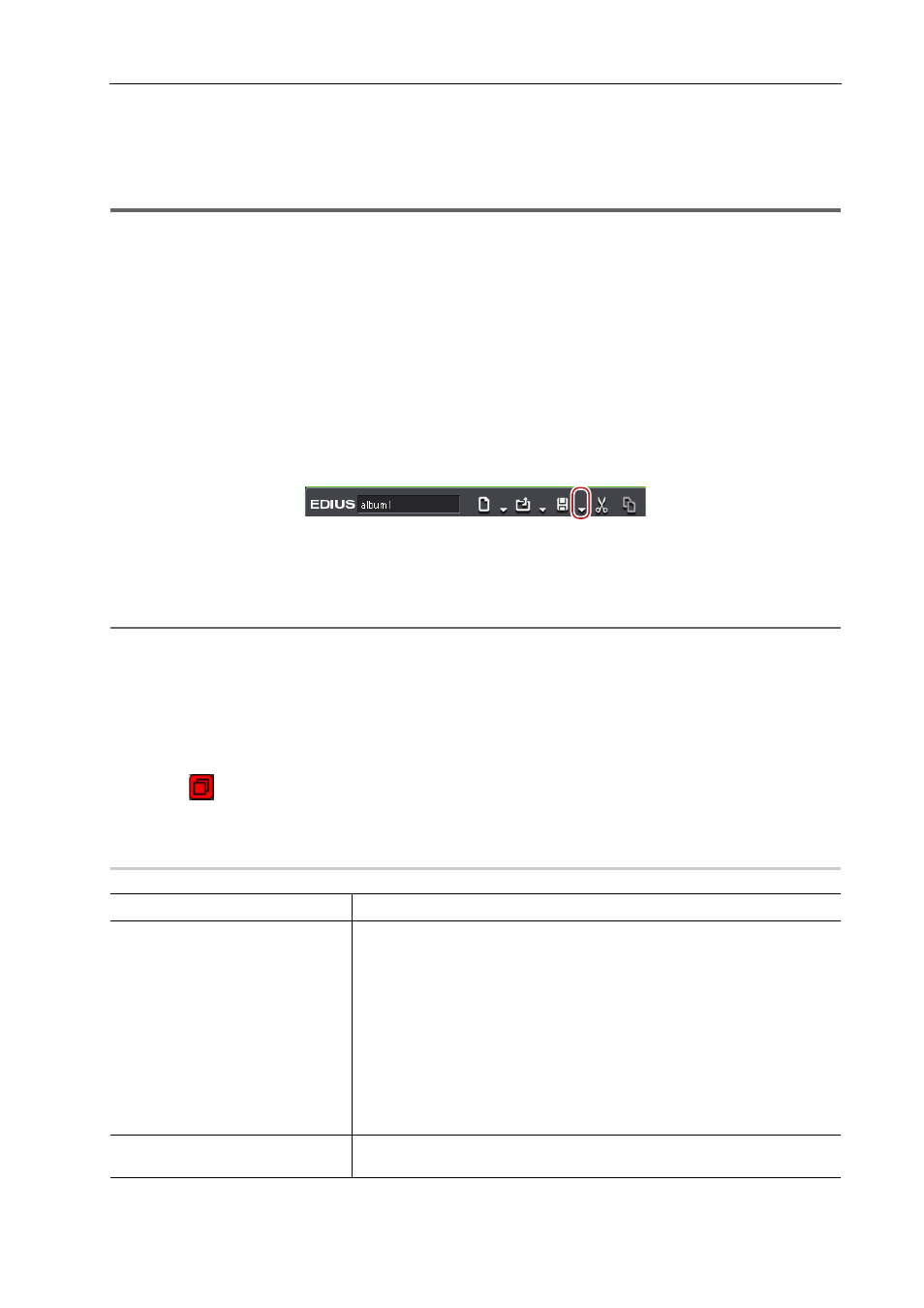
511
Wechselwirkungsfunktion mit STRATUS
EDIUS - Referenzhandbuch
Bevor Sie diese Schritte ausführen, müssen Sie die Verbindung zu einem K2 Media-Server konfigurieren und
festlegen, ob Zusatzdaten angehängt werden sollen.
K2-Projekt-Exportprogrammeinstellungen
1
Hinweis
• Es werden nur aktive Sequenzen exportiert.
• Die folgenden Objekte sind vollständig gerendert und exportiert.
- Bildrate, Auflösung, Teile, bei welchen sich das Seitenverhältnis von den Projekteinstellungen unterscheidet
- Audiokomponente (Die Audiokomponente wird wiedergegeben, selbst wenn das Smart-Rendering für den Clip
durchgeführt wird.)
- Bereiche, auf die Effekte angewendet werden
- Farbbalkenkomponente
- Farbmattenkomponente
• Beim Dateiexport in den Formaten 1280
×720 50p und 1280×720 59,94p gelten die folgenden Einschränkungen.
- Eine ungerade Anzahl von Bildern kann nicht ausgegeben werden.
- Projekte, die Clips mit ungerader Bilderanzahl beinhalten, werden gerendert.
- Projekte, die einen Clip beinhalten, dessen In-Punkt auf dem Timecode der Quelle oder Timeline in einer
ungeraden Bilderanzahl ist, werden gerendert.
1 Klicken Sie auf die [Projekt speichern]-Listenschaltfläche in der Timeline.
2 Klicken Sie auf [Projekt exportieren]
→ [K2 Program].
Das [Project Exporter (K2 Program)]-Dialogfeld wird angezeigt.
[Project Exporter (K2 Program)]-Dialogfeld
2
Alternative
• Klicken Sie auf [Datei] in der Menüleiste und klicken Sie auf [Projekt exportieren]
→ [K2 Program].
• Klicken Sie auf das [K2 (SAN)]-Verzeichnis im Quell-Browserfenster und klicken Sie dann auf das Exportziel. Ziehen
und legen Sie den Sequenzclip in der Bin im Exportziel ab.
• Klicken Sie auf das [K2 (SAN)]-Verzeichnis im Quell-Browserfenster und klicken Sie dann auf das Exportziel. Ziehen
und legen Sie die Sequenz-Registerkarte im Exportziel ab.
3 Stellen Sie jeden Punkt ein und klicken Sie auf [OK].
Ein Ladebalken wird den Exportfortschritt anzeigen.
Das Symbol
, das darauf hinweist, dass das System eine Datei generiert, wird auf den Clips angezeigt, die im
Quellbrowser exportiert werden.
[Project Exporter (K2 Program)]-Dialogfeld
0
[Clip Name]
Geben Sie einen Clipnamen ein.
[Destination]
[Server]
Wählen Sie ein Clipexportziel aus der Liste aus.
[Bin]
Zeigt die Liste der Bins im Exportziel an, das Sie bei [Server] gewählt haben.
Wählen Sie den Bin, in dem die exportierten K2-Clip-Formatclips registriert
werden sollen.
[Overwrite file when it exists]
Markieren Sie diesen Punkt, um eine Datei zu überschreiben, wenn irgend-
eine Datei mit demselben Clipnamen bereits im Bin im Exportziel registriert
ist.
[Change Settings]
Markieren Sie diesen Punkt, um die Einstellungen für [Video Compression
Type] und [Audio Settings] zu ändern.